Warum Ihr iPhone langsam läuft und wie Sie das Problem beheben
„Mein iPhone hat seit dem Update auf iOS 26 viele Verzögerungen, die Laufruhe ist weg, alle anderen iPhone läuft langsam?" Genau wie andere digitale Geräte wird auch das iPhone mit der Zeit immer langsamer. Obwohl das iPhone ein fortschrittliches Smartphone ist, das ein reibungsloses Erlebnis bietet, ist die Leistung nicht immer hervorragend. Dieser Artikel erklärt, wie Sie dieses Problem beheben und Ihr Gerät wieder reibungslos laufen lassen.
SEITENINHALT:
Teil 1: Warum das iPhone langsam läuft
Es gibt viele Gründe, warum Ihr iPhone so langsam ist. Bevor Sie dieses Problem beheben, sollten Sie verstehen, warum es auf Ihrem Gerät auftritt. Hier sind einige der häufigsten Gründe:
1. Malware und andere Junk-Dateien verstopfen den Speicherplatz.
2. Ihre Software ist veraltet.
3. Die Internetverbindung ist schlecht oder Ihr iPhone verbindet sich mit einem schwachen WLAN-Signal.
4. Ihre iPhone-Einstellungen sind nicht optimiert.
5. Der Akku Ihres iPhones lässt nach.
Teil 2: So reparieren Sie ein langsames iPhone
Lösung 1: Starten Sie das iPhone neu
Obwohl ein Neustart des iPhones einfach ist, kann er die Geschwindigkeit und Leistung des iPhones verbessern. Nach dem Neustart werden die Hintergrund-Apps geschlossen, wodurch mehr Speicherplatz frei wird.
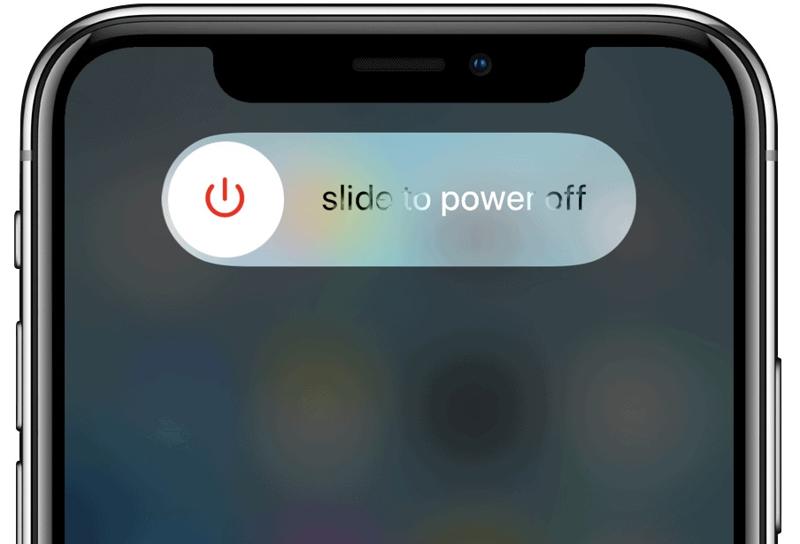
Schritt 1. Drücken und halten Sie die Seite or Schlaf / Wach gedrückt, bis der Ausschaltbildschirm angezeigt wird.
Schritt 2. Bewegen Sie den Schieberegler nach rechts und warten Sie, bis Ihr iPhone-Bildschirm schwarz wird.
Schritt 3. Als nächstes drücken Sie lange auf die Seite or Schlaf / Wach drücken, bis das Apple-Logo angezeigt wird.
Lösung 2: Cache löschen
Wenn Ihr iPhone oder iPad bei der Verwendung von Safari langsam läuft, müssen Sie den iPhone-Cache leeren, Browserdaten entfernen und Cookies löschen. Beachten Sie, dass das Neuladen einer Website nach dem Leeren des Caches länger dauern kann.
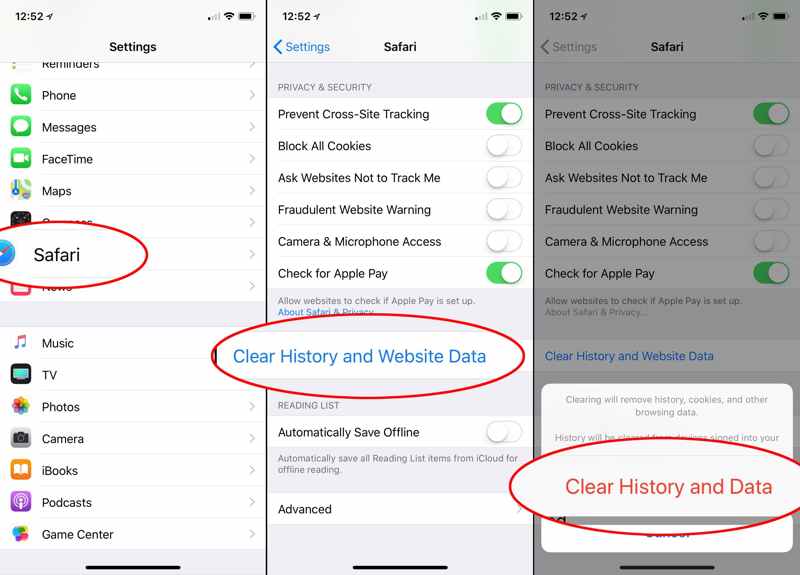
Schritt 1. Gehen Sie zum Einstellungen App von Ihrem Startbildschirm aus.
Schritt 2. Wähle die Apps Registerkarte, und wählen Sie Safari.
Schritt 3. Zylinderkopfschrauben Löschen Sie Verlaufs- und Websitedaten. Tippen Sie anschließend auf Löschen Sie Verlauf und Daten Klicken Sie auf das Warnfeld, um die Aktion zu bestätigen.
Lösung 3: Software und Apps aktualisieren
Es ist immer ratsam, Ihr iOS auf dem neuesten Stand zu halten, da Apple verschiedene Fehler in Updates behebt. Wenn Ihr iPhone immer langsamer wird, müssen Sie Software und Apps auf Ihrem Gerät umgehend aktualisieren.
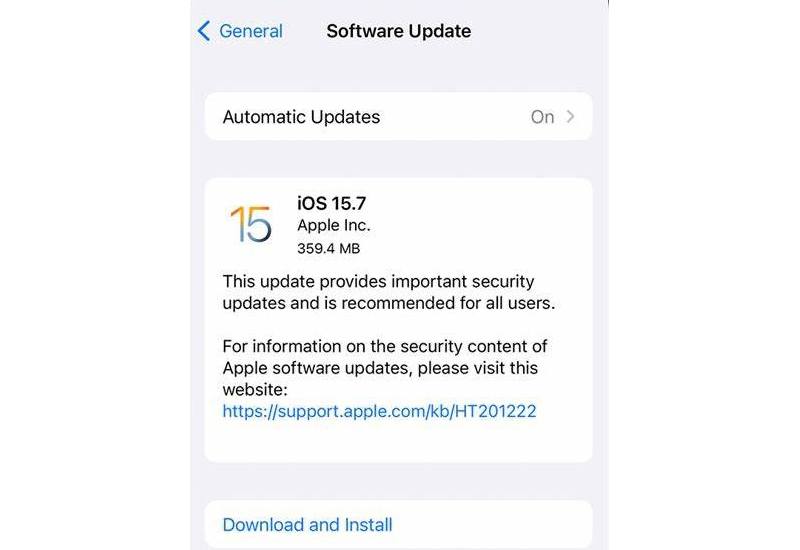
Schritt 1. Öffnen Sie den Microsoft Store auf Ihrem Windows-PC. Einstellungen App.
Schritt 2. Wählen Allgemein und tippe auf Software-Update um nach verfügbaren Updates zu suchen.
Schritt 3. Wenn eines verfügbar ist, tippen Sie auf das Lade und installiere und folgen Sie den Anweisungen zum Aktualisieren der Software.
Schritt 4. Gehe zurück zum Einstellungen Bildschirm wählen App Storeund umschalten App-Updates. Anschließend aktualisiert der App Store Ihre Apps automatisch.
Lösung 4: Aktivieren Sie „Bewegung reduzieren“
Obwohl das iPhone nicht viele Grafikeinstellungen bietet, können Sie die Verlangsamung Ihres iPhones durch die Aktivierung der Bewegungsreduzierung beheben. Dadurch wird die CPU-Belastung für die Anzeige anspruchsvoller Grafiken reduziert und Ihr iPhone läuft schneller.
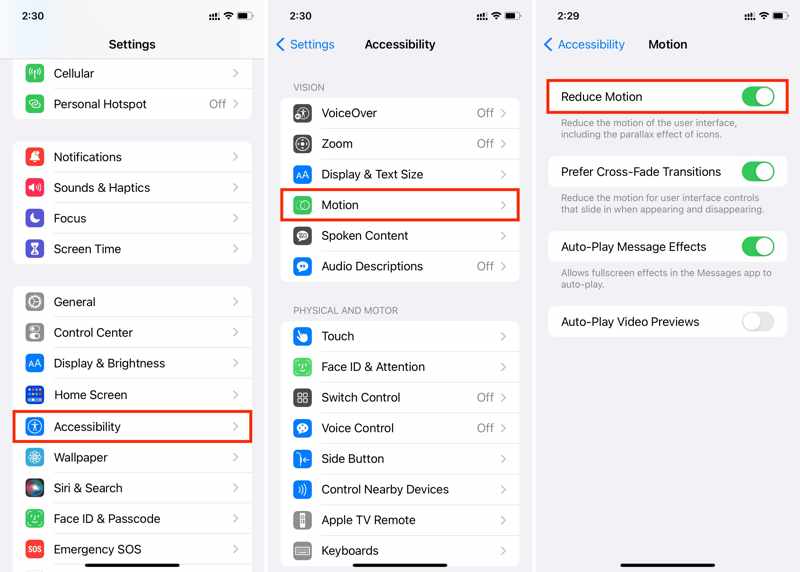
Schritt 1. Gehen Sie zum Barierrefreiheit Registerkarte in Ihrem Einstellungen App.
Schritt 2. Zylinderkopfschrauben Anzeige & Textgrößeund umschalten Reduzieren Transparenz.
Schritt 3. Zurück zum vorherigen Bildschirm, tippen Sie auf Bewegungund umschalten Reduzieren Bewegung.
Lösung 5: Deaktivieren Sie die Hintergrundaktualisierung der App
Auch wenn Sie Apps auf Ihrem iPhone schließen, laufen diese weiterhin im Hintergrund. Sie können Benachrichtigungen und Nachrichten empfangen. Allerdings beanspruchen sie Speicher und CPU. Dadurch verlangsamen sie Ihr Gerät. Sie können die App-Aktualisierung im Hintergrund unterbinden.
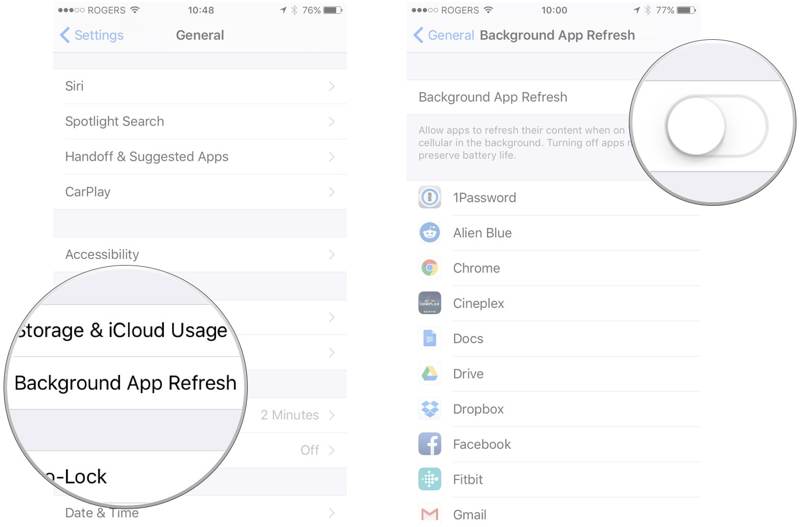
Schritt 1. Gehen Sie zum Allgemein Registerkarte in Ihrem Einstellungen App.
Schritt 2. Zylinderkopfschrauben Hintergrundaktualisierung.
Schritt 3. Schalten Sie die aus Hintergrundaktualisierung .
Lösung 6: Softwareproblem beheben
Wenn die oben genannten Lösungen nicht funktionieren, benötigen Sie ein leistungsstarkes Systemreparaturtool. Zum Beispiel: Apeaksoft iOS Systemwiederherstellung kann Softwarefehler automatisch erkennen und Sie können sie schnell beheben.
Die einfachste Lösung, um ein iPhone zu reparieren, das aufgrund eines Softwareproblems langsam läuft
- Reparieren Sie langsame iPhone- oder iPad-Läufe mit einem Klick.
- Schützen Sie während des Vorgangs Ihre Daten auf Ihrem Gerät.
- Bieten Sie mehrere Modi für unterschiedliche Situationen an.
- Ermöglichen Ihnen das Upgrade und Herabstufen von iOS.
Sicherer Download
Sicherer Download

So beheben Sie das Problem, wenn das iPhone langsam läuft:
Schritt 1. Scannen Sie Ihr iPhone
Starten Sie das beste iOS-Systemreparaturtool nach der Installation auf Ihrem PC. Es gibt eine weitere Version für Mac. Wählen Sie iOS Systemwiederherstellungund verbinden Sie Ihr iPhone mit einem Lightning-Kabel mit Ihrem PC. Klicken Sie auf die Start Schaltfläche zum Scannen nach Softwarefehlern.

Schritt 2. Wählen Sie einen Modus
Klicken Sie auf die Kostenlose Schnellkorrektur Link, um Ihr Problem zu beheben. Falls ungültig, klicken Sie auf Fixieren und wählen Sie Standart Modus or Erweiterter Modus. Drücke den Schichtannahme um fortzufahren.

Schritt 3. Beheben Sie das Problem, dass das iPhone langsam läuft
Überprüfen und bestätigen Sie Ihre Geräteinformationen und laden Sie die erforderliche Firmware herunter. Sobald der Download abgeschlossen ist, behebt die Software Ihre Softwareprobleme sofort.

Teil 3: So reparieren Sie ein langsames iPhone durch Zurücksetzen auf die Werkseinstellungen
Die ultimative Lösung, um ein langsames iPhone zu reparieren, ist das Zurücksetzen auf die Werkseinstellungen. Wenn Ihr Bildschirm jedoch langsamer wird und einfriert, sollten Sie besser verwenden Apeaksoft iPhone Radiergummi um den Auftrag abzuschließen. Damit können Sie jedes iOS-Gerät ohne Einschränkungen löschen.
Ultimative Methode zum Reparieren eines langsamen iPhones durch Zurücksetzen auf die Werkseinstellungen
- Löschen Sie ganz einfach alle Daten und Einstellungen auf einem iOS-Gerät.
- Geben Sie Speicherplatz frei und verbessern Sie die Leistung.
- Bietet drei Löschstufen zum Schutz Ihrer Privatsphäre.
- Kompatibel mit den neuesten Versionen der iPhone- und iPad-Modelle.
Sicherer Download
Sicherer Download

So reparieren Sie ein langsames iPhone durch Zurücksetzen auf die Werkseinstellungen
Schritt 1. Stellen Sie eine Verbindung zu Ihrem iPhone her
Installieren Sie den besten iPhone-Radiergummi auf Ihrem Computer und öffnen Sie ihn. Schließen Sie Ihr iPhone über ein USB-Kabel an Ihren Computer an. Sobald Ihr Gerät erkannt wird, klicken Sie auf Alle Daten löschen.

Schritt 2. Wählen Sie eine Ebene aus
Jetzt sehen Sie drei Löschstufen, Niedrig, Mitte und Hoch. Wählen Sie entsprechend Ihrer Situation eine geeignete Stufe aus.

Schritt 3. Setzen Sie Ihr iPhone auf die Werkseinstellungen zurück
Abschließend klicken Sie auf Start Klicken Sie auf die Schaltfläche, um mit dem Zurücksetzen Ihres iPhones auf die Werkseinstellungen zu beginnen. Dies kann eine Weile dauern. Sobald der Vorgang abgeschlossen ist, wird Ihr iPhone neu gestartet und zeigt den „Hallo“-Bildschirm an.

Fazit
Dieser Artikel erklärt warum Ihr iPhone so langsam ist und wie Sie dieses Problem beheben können. Sie können unsere Lösungen Schritt für Schritt befolgen, um die Leistung Ihres Geräts effektiv zu verbessern. Apeaksoft iOS System Recovery behebt Softwareprobleme schnell. Apeaksoft iPhone Eraser hilft Ihnen, Speicherplatz auf Ihrem iPhone freizugeben. Wenn Sie weitere Fragen haben, schreiben Sie diese bitte unten.
Ähnliche Artikel
Wie behebt man, dass iPhone-Benachrichtigungen nicht funktionieren? Dieser Artikel stellt sechs einfache Lösungen vor, von der Überprüfung der iPhone-Einstellungen bis zur Verwendung der iOS-Systemwiederherstellungssoftware.
Dass Apple Music keine Albumcover anzeigt, kann ärgerlich sein. Wir analysieren die möglichen Gründe und bieten 11 Lösungen zur Behebung des Problems.
Manchmal reagiert Siri nicht. Um dieses Problem zu beheben, müssen Sie zunächst bestätigen, dass Siri unter „Einstellungen“ > „Siri & Suche“ aktiviert ist.
Ein nicht funktionierendes Bluetooth-Gerät auf dem iPhone kann ärgerlich sein. Glücklicherweise lässt sich dieses Problem schnell beheben. Stellen Sie zunächst sicher, dass Bluetooth auf Ihrem iPhone aktiviert ist.

